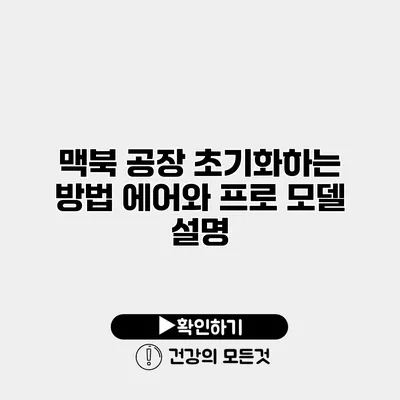맥북 공장 초기화하는 방법: 에어와 프로 모델 설명
맥북을 사용할 때, 다양한 이유로 공장 초기화가 필요할 수 있어요. 성능 문제나 소프트웨어 오류가 발생했을 때, 또는 중고로 팔기 전에 데이터 삭제가 필요할 때 등이 그 이유가 될 수 있습니다. 이 글에서는 에어와 프로 모델을 포함한 맥북 공장 초기화 방법에 대해 상세하게 설명해 드리겠습니다.
✅ 공장 초기화 후 데이터 복원 방법을 알아보세요.
맥북 공장 초기화란 무엇인가요?
공장 초기화는 맥북의 모든 데이터를 삭제하고 초기 상태로 되돌리는 과정이에요. 이 과정에서는 개인 데이터, 앱, 설정 등이 모두 삭제되므로, 초기화를 실행하기 전에 중요한 데이터를 백업하는 것이 중요해요.
공장 초기화의 필요성
- 성능 회복: 시간이 지남에 따라 맥북이 느려질 수 있어요. 불필요한 파일과 앱들을 삭제하여 성능을 되돌립니다.
- 소프트웨어 오류 수정: 시스템 오류나 이슈로 인해 맥북이 정상적으로 작동하지 않을 때 초기화가 필요할 수 있어요.
- 중고 판매 준비: 개인 정보를 보호하기 위해 데이터를 완전히 삭제해야 할 경우가 많아요.
✅ 클라우드 스토리지와 기존 저장 방식의 차이를 바로 알아보세요.
맥북 공장 초기화 전 준비 사항
공장 초기화를 진행하기 전에 몇 가지 준비를 하는 것이 좋습니다.
-
백업 데이터:
- 타임머신: 내장된 타임머신을 사용하여 외장 하드 드라이브에 데이터 백업을 해요.
- 클라우드 서비스: iCloud와 같은 클라우드 서비스를 활용하여 데이터를 안전하게 저장할 수 있어요.
-
사전 점검:
- 인터넷 연결 확인: 초기화 후에 macOS를 재설치하기 위해 안정적인 인터넷 연결이 필요해요.
- 전원 연결: 초기화 과정이 오래 걸릴 수 있으니 전원이 연결된 상태에서 진행하는 게 좋아요.
✅ 안전한 네트워크 환경을 위한 비밀번호 설정 방법 알아보세요.
맥북 공장 초기화 방법
맥북의 모델에 따라 초기화 방법이 약간 다를 수 있어요. 에어와 프로 모델 모두 다음의 단계를 따라 진행할 수 있습니다.
1. 맥북 재시작
먼저 맥북을 재시작한 후, 초기화 모드에 들어가야 해요.
-
에어 모델:
- 전원 버튼을 눌러 껐다가 다시 켜면서 바로 키보드의
Command (⌘)와R키를 동시에 눌러주세요.
- 전원 버튼을 눌러 껐다가 다시 켜면서 바로 키보드의
-
프로 모델:
- 방법은 동일하며, 전원 버튼을 눌러 재시작 후
Command (⌘)+R키를 누르세요.
- 방법은 동일하며, 전원 버튼을 눌러 재시작 후
2. 복구 모드로 접속
위의 단계를 완료하면 복구 모드가 나타나요. 이 모드에서는 여러 가지 옵션을 선택할 수 있어요.
-
디스크 유틸리티 선택:
- ‘디스크 유틸리티’를 선택한 후, 원하는 출처(예: Macintosh HD)를 클릭하고 ‘지우기’ 버튼을 클릭하세요.
-
포맷 선택:
- APFS 또는 Mac OS 확장(저널링)을 선택하고, 이름을 입력한 후 ‘지우기’를 클릭하여 드라이브를 지우세요.
3. macOS 재설치
디스크를 지운 후, 다시 복구 모드 메뉴로 돌아가서 ‘macOS 다시 설치’를 선택합니다. 화면의 지시에 따라서 운영체제를 설치하시면 돼요.
주요 단계 요약
다음은 공장 초기화의 주요 단계를 정리한 표입니다.
| 단계 | 설명 |
|---|---|
| 1 | 맥북을 재시작하고 `Command (⌘)` + `R` 키를 눌러 복구 모드로 들어가기 |
| 2 | 디스크 유틸리티를 열고 드라이브를 지우기 |
| 3 | macOS를 재설치하고 설정 완료하기 |
✅ BMW X1의 초기화 방법을 알아보세요.
초기화 후 설정
공장 초기화를 마친 후에는 맥북을 처음 사용할 때와 같은 상태로 돌아가요. 다음 단계에서 설정을 진행해야 해요.
- Apple ID 설정: iCloud, App Store 등 애플 관련 서비스를 사용하기 위해 Apple ID를 입력해야 해요.
- 개인화 설정: 언어와 지역 선택, 기본적인 개인화 화면을 설정할 수 있어요.
- * 앱 재설치*: 필요한 앱들을 App Store에서 다시 다운로드해요.
결론
맥북의 공장 초기화는 비즈니스와 개인 생활 모두에 필요한 중요한 과정이에요. 초기화 과정을 통해 성능을 개선하고, 안전한 데이터 삭제를 통해 개인정보를 보호하세요. 이 글을 통해 조금 더 쉽게 공장 초기화를 진행할 수 있겠죠?
맥북을 완벽하게 초기화하고 새롭게 시작하는 기회를 찾아보세요. 필요할 경우, 도움을 요청하거나 전문가와 상담하는 것도 좋은 방법이에요. 맥북의 새로움을 경험해 보세요!
자주 묻는 질문 Q&A
Q1: 맥북 공장 초기화란 무엇인가요?
A1: 맥북 공장 초기화는 모든 데이터를 삭제하고 초기 상태로 되돌리는 과정입니다. 이 과정에서 개인 데이터, 앱, 설정 등이 삭제되므로 중요한 데이터는 백업해야 합니다.
Q2: 공장 초기화 전 어떤 준비를 해야 하나요?
A2: 공장 초기화 전에는 데이터를 백업하고, 인터넷 연결 및 전원 연결 상태를 확인하는 것이 중요합니다.
Q3: 맥북 공장 초기화 후 어떤 설정을 해야 하나요?
A3: 초기화 후 Apple ID 설정, 개인화 설정, 필요 앱의 재설치 등을 진행해야 합니다.